拜读科技未来关于Windows操作系统版本及支持周期的综合说明,结合了当前(2025年8月)的官方信息和技术文档:一、桌面操作系统Windows 11最新版本为24H2(22631.3447),支持周期至2026年10月需注意:Windows 10 21H2版本已于2023年6月终止服务,22H2版本为当前唯一支持的Windows 10分支Windows 1022H2版本(19045.6218)将持续获得安全更新至2025年10月微软推荐用户升级至Windows 11以获得长期支持Windows 7/8/8.1均已停止官方支持:Windows 7于2020年终止,Windows 8.1于2023年1月终止安全更新二、服务器操作系统Windows Server 2022基于Windows 10 21H2内核开发,支持周期长达10年(至2032年)默认启用经典菜单栏,强化硬件信任层等安全功能Windows Server 2012/2012 R2主流支持已结束,仅企业版可通过扩展支持计划获取补丁(至2023年10月)三、版本选择建议 企业用户:推荐Windows Server 2022或Windows 11专业版个人用户:建议升级至Windows 11 24H2版本老旧设备:Windows 10 22H2仍可短期使用,但需注意2025年10月的终止支持日期如需具体版本的下载或安装指导,可参考微软官方文档或MSDN系统库资源。
我们都知道,如果主板bios长时间没有更新升级,那么很有可能会导致部分固件无法使用,那么华硕主板bios应该怎么升级?下面小编就为大家带来华硕官网更新bios的方法,我们一起来看看吧。
具体操作如下:
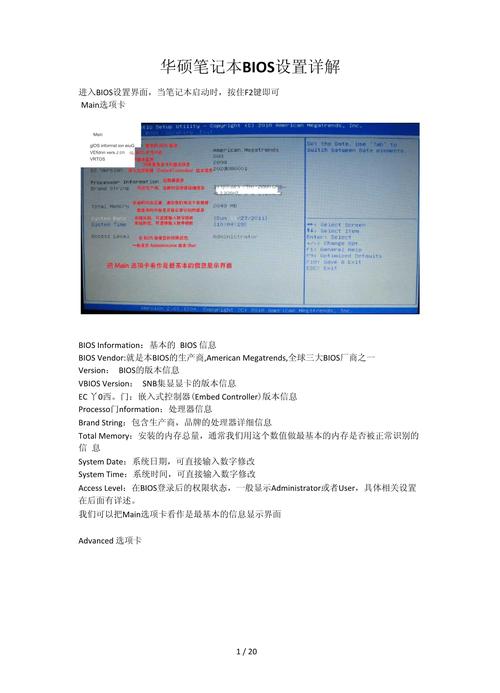
1、首先我们进入华硕官网。【】
2、进入后,输入自己的主板型号并进入。
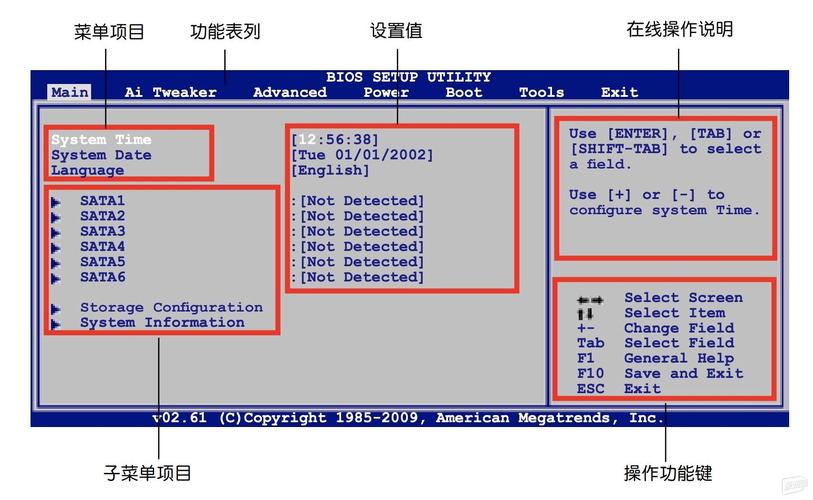
3、进入后,点击上方“驱动程序和工具软件”。
4、然后进入“bios&固件”下载bios。
5、下载完成后安装并打开它,点击右上角的图示按钮。
6、随后点击左上角“Check Now!”可以搜索到最新的bios,点击下面的“Update”就能更新了。
7、如果更新时跳出弹窗,点击“ok”继续就可以了。



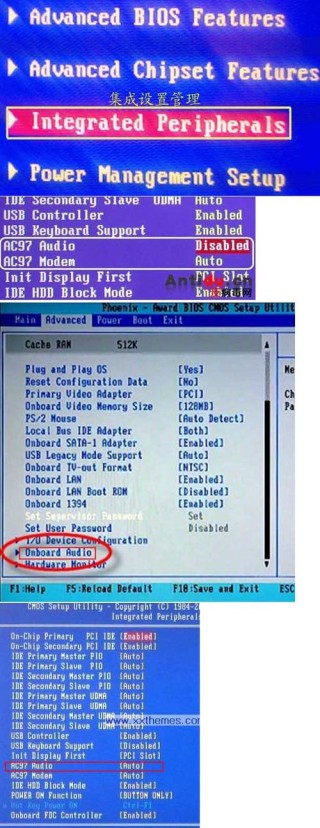
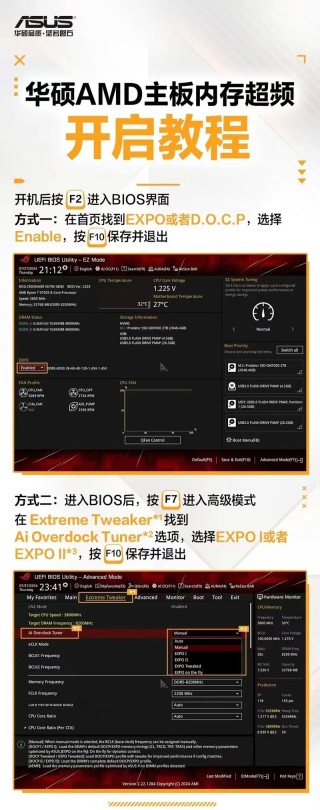
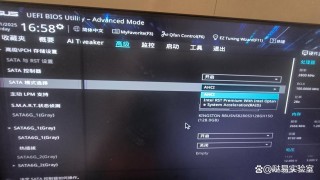
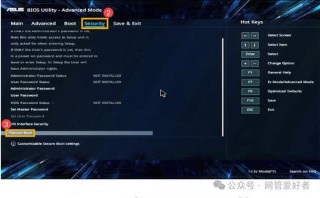

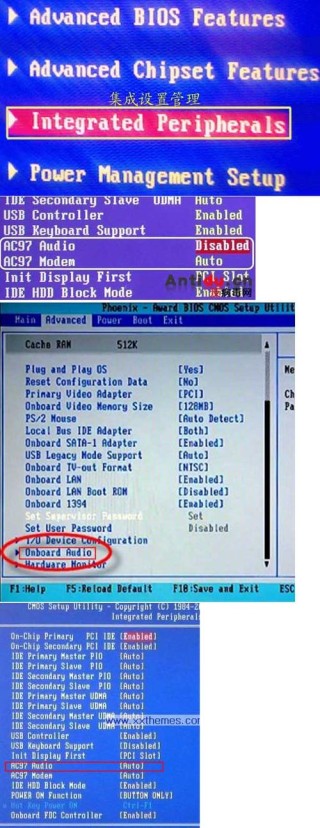
全部评论
留言在赶来的路上...
发表评论